
對於靠螢幕工作的影像創作者來說,畫面色彩的準確性與顯示色域的大小,往往比畫面鮮豔來得重要,尤其是高對比、高飽和度這類對一般消費者看起來『討喜』的設定,反而可能會讓創作者在後期調整的時候,因為螢幕顯示失真進行錯誤的調整,調出不符合工作需求的影像。
不過在過去強調色彩準度的專業工作螢幕,價格都不是很親民,對於影像工作者其實是不小的負擔。針對這塊市場,華碩在 5 月下旬推出了 ProArt PA248QV/PA278QV 兩款主打創作者的螢幕,強調在一般螢幕的價格帶裡,提供通過專業色彩認證、符合工作需求的專業設計,陳拔也在開賣後不久借來 24 吋的 ProArt PA248QV 螢幕,以下是開箱測試。
ProArt PA248QV 外箱與盒裝配件
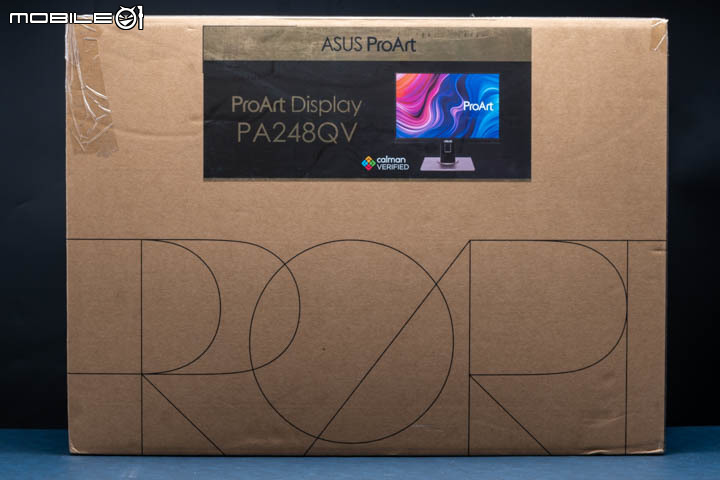


近期華碩在高階螢幕上都會委託 Portrait Displays 利用其推出的 calman 校色軟體,在螢幕出廠前進行顯示色彩的校正,ProArt PA248QV/PA278QV 這兩款也不例外,在通過校色測試後,會給予螢幕『calman Verified』的認證字樣。
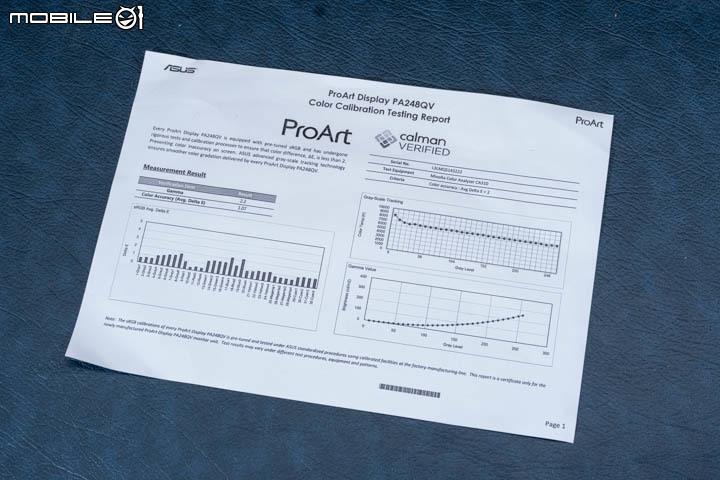





ProArt PA248QV 螢幕本體

ProArt PA248QV 採用 24.1 吋 16:10 的螢幕設定,面板部分採用 1920 x 1200 解析度的 IPS 面板,並且採用上、左、右三邊極窄邊框設計,實際量測邊框厚度大約 1.8 mm 左右,不過面板顯示邊緣仍有 5.5 mm 左右的退縮,所以若是將兩個螢幕併在一起顯示工作,中央畫面仍會有破壞畫面的分隔感。


下邊框則是這次 ProArt PA248QV 在外觀設計上很實用的地方,除了 OSD 按鍵外,在與面板銜接的邊緣具有公分刻度量尺,並且在上面有長度數字提示,這在先前的 PA238Q 就有類似的設計,可以讓平面設計人員可以在設計平面稿件的時候,可以稍微衡量一下跟實際稿件大小的差異。

另外在 OSD 內也有 Quick Fit 虛擬尺標功能可以顯示尺規與比例線,這部分陳拔到 OSD 部分再來進行介紹。
ProArt PA248QV 螢幕背面與支撐設計

轉到螢幕後方來看背板與支撐設計,ProArt PA248QV 採用內置變壓器的設計,所以在螢幕背面的散熱設計部分相對注重,華碩在 ProArt PA248QV 背面設計了相當多開孔來提供散熱。也因為包含電源轉換設計,所以 ProArt PA248QV 不含支撐架的螢幕厚度來到 4.7 公分,並不屬於超薄型的螢幕設計,不過華碩並沒有因此對 ProArt PA248QV 的背面設計草草了事,在螢幕中央部位具有斜向髮絲紋路設計,增加 ProArt PA248QV 背面的視覺層次。

在支撐設計部分,應對設計者對於螢幕較常調整的需求,ProArt PA248QV 在支撐設計部分提供了相當自由的彈性調整的空間,可以讓使用者左右旋轉各 90 度、順時針/逆時針垂直各旋轉 90 度、俯仰調整從 -5 度到 35 度,支架高度也有 13 公分的調整範圍,讓使用者可依照需求調整 ProArt PA248QV 的顯示位置。倘若這樣的範圍還不夠,ProArt PA248QV 也提供 100 x 100 mm VESA 支架的安裝支援,按下 ProArt PA248QV 背面下方的按鍵,就能將螢幕與支架分離,可改裝上支援 VESA 的螢幕支架,提供更彈性的安裝方式。

- ProArt PA248QV 最大俯角。

- ProArt PA248QV 最大仰角。

- ProArt PA248QV 支架調到最低

- ProArt PA248QV 支架調到最高。


連接介面
ProArt PA248QV 在視訊部分提供 HDMI 1.4、DisplayPort 1.2、D-Sub 各一連接埠。另外也針對使用者連接的便利性,在 ProArt PA248QV 的機身後方設置了 USB Hub,以背面底部、側面各兩個連接埠的設計,提供 USB 3.0 規格的週邊連接使用。在連接介面的另一側,則是電源連接線、實體電源開關、以及 3.5mm 音源輸入、耳機孔,大致可以滿足使用者在週邊連接上的需求。



ProArt PA248QV OSD 選單與顯示功能


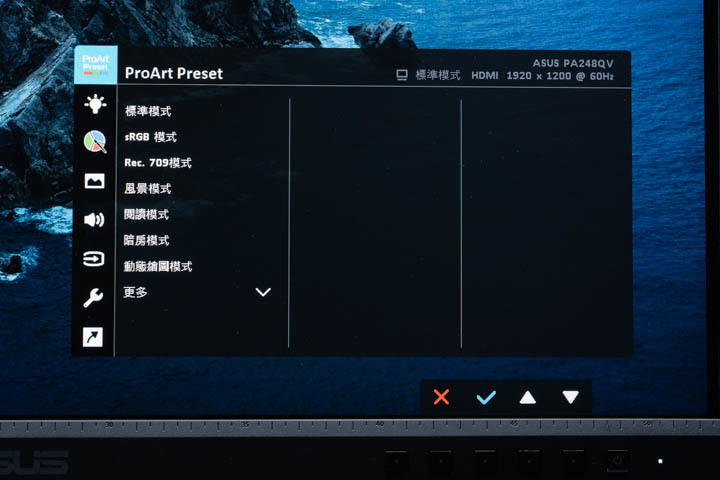
ProArt Preset
為了方便創作者快速調整至工作用的色彩表現,華碩在 ProArt PA248QV 裡內建了『ProArt Preset』這個預先設定好的顯示預設集,裡頭內建了 7 種顯示模式,並且提供 2 個自訂模式讓使用者調整,包括創作者常用的 sRGB、Rec.709(影片用),另外風景、閱讀、暗房、動態繪圖模式則是依照使用者的情境需求加入,以下是在固定拍攝條件下,以 5000 度 K 色溫拍攝的各場景模式顯示狀況,提供大家參考。
- 標準模式

- sRGB 模式

- Rec.709 模式

- 風景模式

- 閱讀模式

- 暗房模式

- 動態繪圖模式

濾藍光功能
近來電腦、手機螢幕都具備保護使用者眼睛的螢幕濾藍光功能,華碩在 ProArt PA248QV 也提供了,透過 OSD 設定可以在 0 級到 4 級間調整,不過一般應該都會使用 0 級工作避免色偏。
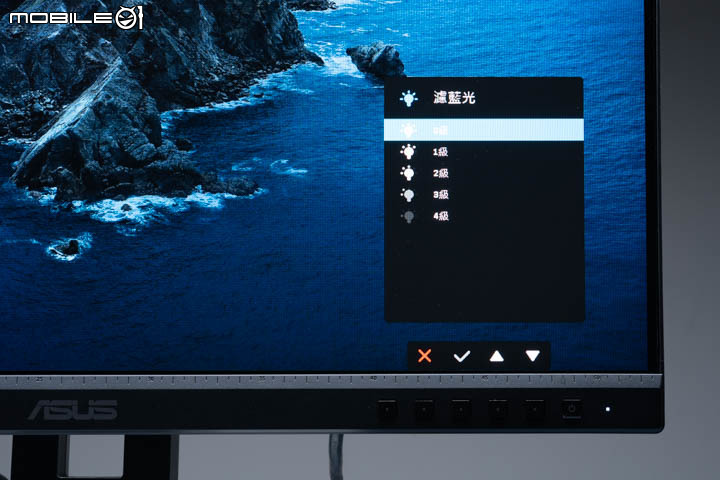
- 濾藍光 0 級

- 濾藍光 1 級

- 濾藍光 2 級

- 濾藍光 3 級

- 濾藍光 4 級

Quick Fit 虛擬尺標
華碩在 ProART 顯示器系列,除了在外框上設計了公分尺標標示外,在 OSD 內還有一個 Quick Fit 虛擬尺標功能,點選進入後會有螢幕量尺、對齊網格、A4 尺寸、B5 尺寸四個顯示參考功能可選。
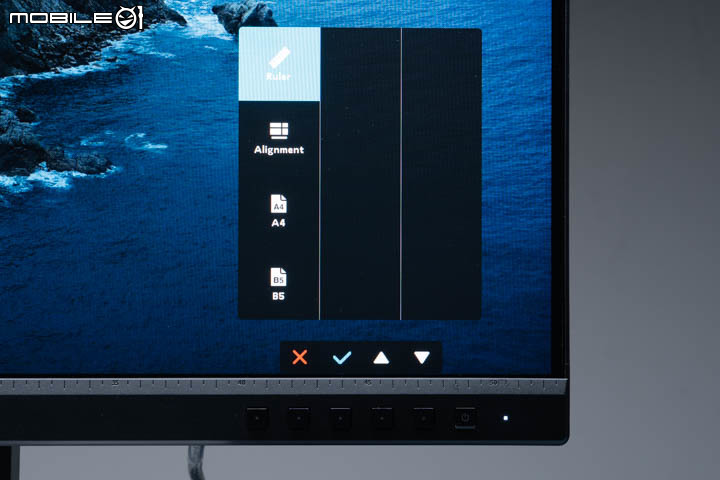





其他 OSD 功能

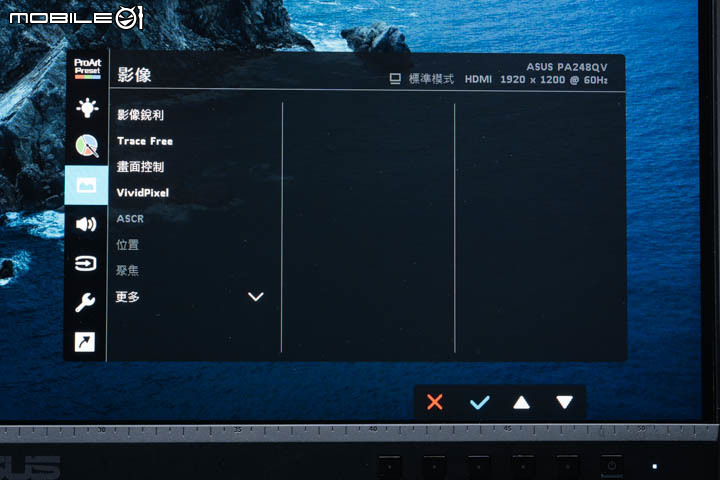
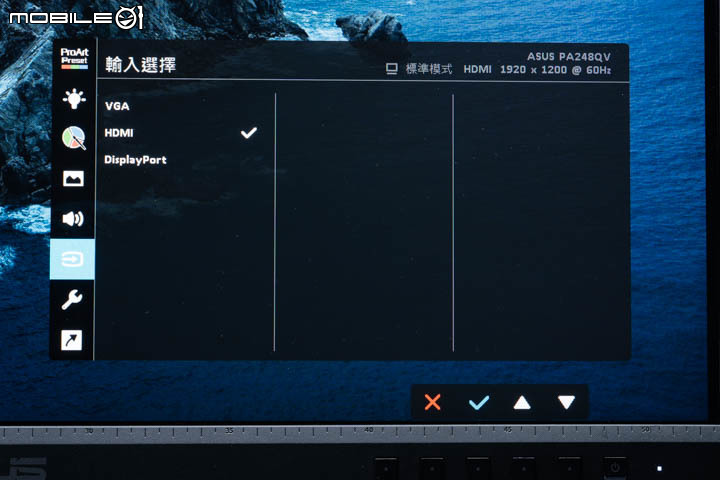

ProArt PA248QV 畫面顯示表現
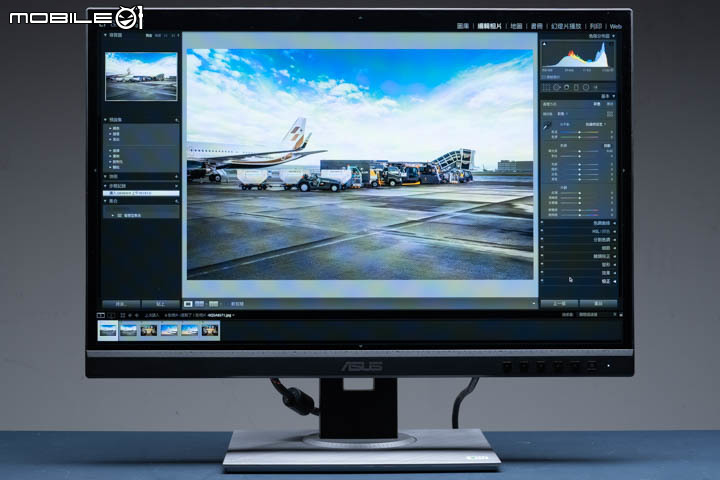
在實際畫面顯示部分,陳拔以 2016 年的 Apple MacBook Pro 15 筆電做為訊號來源,以 HDMI 訊號連接 ProArt PA248QV 投放畫面,來看看實際創意工作上,ProArt PA248QV 的顯示表現如何,以下的畫面皆在 sRGB 模式下,以 5000 度 K 的光源拍攝,提供大家參考。
首先陳拔利用 Datacolor 推出的 SpyderCHECKR 色卡,來看 ProArt PA248QV 的色準表現,由於 calman Verified 的認證是在 sRGB 模式下進行的,所以這部分沒什麼問題。

接下來開啟 Adobe Lightroom 進行作業,跟陳拔平常工作的 iMac 27 吋 5K 相比,由於 ProArt PA248QV 的亮度僅有 300 cd/㎡(nit),跟 iMac 27 吋 5K 的 500 nit 相比稍微偏暗一點。另外就實際顏色表現來看,在同樣將色彩描述檔指定為 sRGB 的狀態下,ProArt PA248QV 顏色比較往藍綠色走的傾向,以一般消費者的角度來看,ProArt PA248QV 的螢幕表現稍微有些不飽和。

另外開啟 Adobe Photoshop 進行圖片細節調整的時候,ProArt PA248QV 有另外一個問題,就是以延伸螢幕工作時,因為 ProArt PA248QV 的解析度僅有 1920 x 1200,在當成 iMac 27 吋 5K 的第二工作螢幕時,因為解析度落差較大,若以預設值顯示,在程式字體顯示部分,邊緣會出現不銳利的狀況,這時候需要在系統的顯示器的部分,調整「縮放」設定,來達到較銳利的字體顯示效果。


心得總評
在創作者的浪潮下,針對專業工作者需求設計推出的產品也越來越多,不過到底是披著創作之名促銷,還是真的有針對創作者的需求推出好設計,在使用過後真的有很的大的區別。ProArt PA248QV 這次帶給陳拔的感受就是如此,預先校準好的 Preset 設定、螢幕顯示 A4/B5 實際紙張大小等等,對於平面設計/影片工作者來說,真的可以減少不少在實際工作上的前置校正、對齊設定。而可大幅度調整高度、水平/垂直旋轉的支架設計,也可提高不少工作效率。
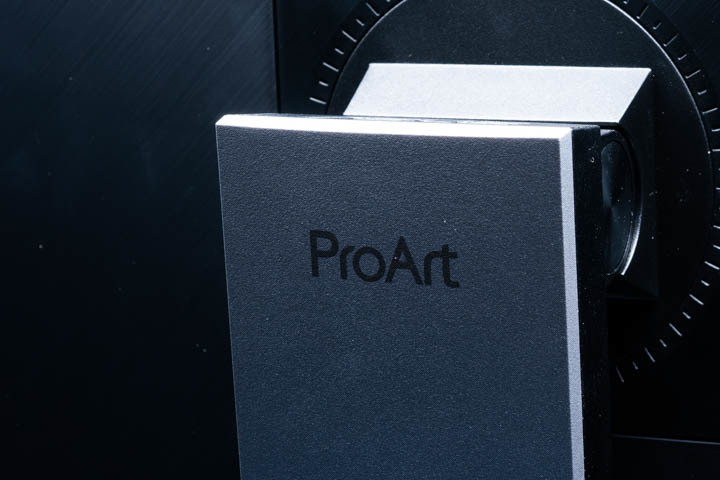
另外在顯示表現上,ProArt PA248QV 也展現出令人安心的色彩準度表現,在 sRGB 模式工作下,使用者不必擔心自己調整出來的影像,到了輸出端或是網路上,會出現顯示色偏或是顏色跑掉的狀況,就算是一般工作者,ProArt PA248QV 也提供了一般的顯示模式以及抗藍光的功能。唯一的缺點就是 ProArt PA248QV 的解析度僅有 1920 x 1200,在影像邊緣顯示部分總感覺不太銳利,不過如果 ProArt PA248QV 是更高解析度的產品,那可能就不是 8490 元這個價格可以買到的了。





























































































